Hostwinds Tutoriales
Resultados de búsqueda para:
Tabla de contenido
Cómo instalar y habilitar Let's Cifrar en WHM/CPANEL
Etiquetas: SSL
¿Qué es cifrado?
Encrypt es una autoridad de certificación (CA) que proporciona un certificado de capa de socket segura gratuita (SSL) para habilitar HTTPs verificados en su sitio web.Le proporcionarán un certificado SSL si puede probar la propiedad de dominio a través del protocolo ACME.El software se ejecuta en su host web y verifica que el dominio está conectado al servidor.Los propios certificados se pueden obtener a través de Let's Certkot Client o configure a través de WHM en la página de configuración de AUTOSSL.
Civilemos que solo esté disponible en nuestro VPS y los servidores dedicados.Nuestro beneficio de alojamiento compartido, de negocios y revendedores de la herramienta Autossl automatizada de CPanel que proporciona el mismo tipo de SSLS con la diferencia emitida por CPanel Powered by Sectigo® en lugar de cifrar.
¿Cómo habilito vamos a cifrar en WHM?
Habilitar cifrar en WHM es en realidad un proceso fácil y sin problemas.Después de iniciar sesión en WHM como usuario root en su servidor, haga clic en el icono SSL / TLS en la página principal WHM, luego haga clic en Administrar AUSOSSL.En esta página, puede seleccionar un proveedor, y debe mostrar el proveedor predeterminado de CPanel y vamos a cifrar.Selección de Let's Cifpt Requerirá que acepte los Términos de uso, y se puede hacer en la página Administrar Autossl en WHM.Por favor, vea las siguientes capturas de pantalla para un tutorial.
Paso uno: Navegue a la página de inicio de WHM, haga clic en el icono SSL / TLS.
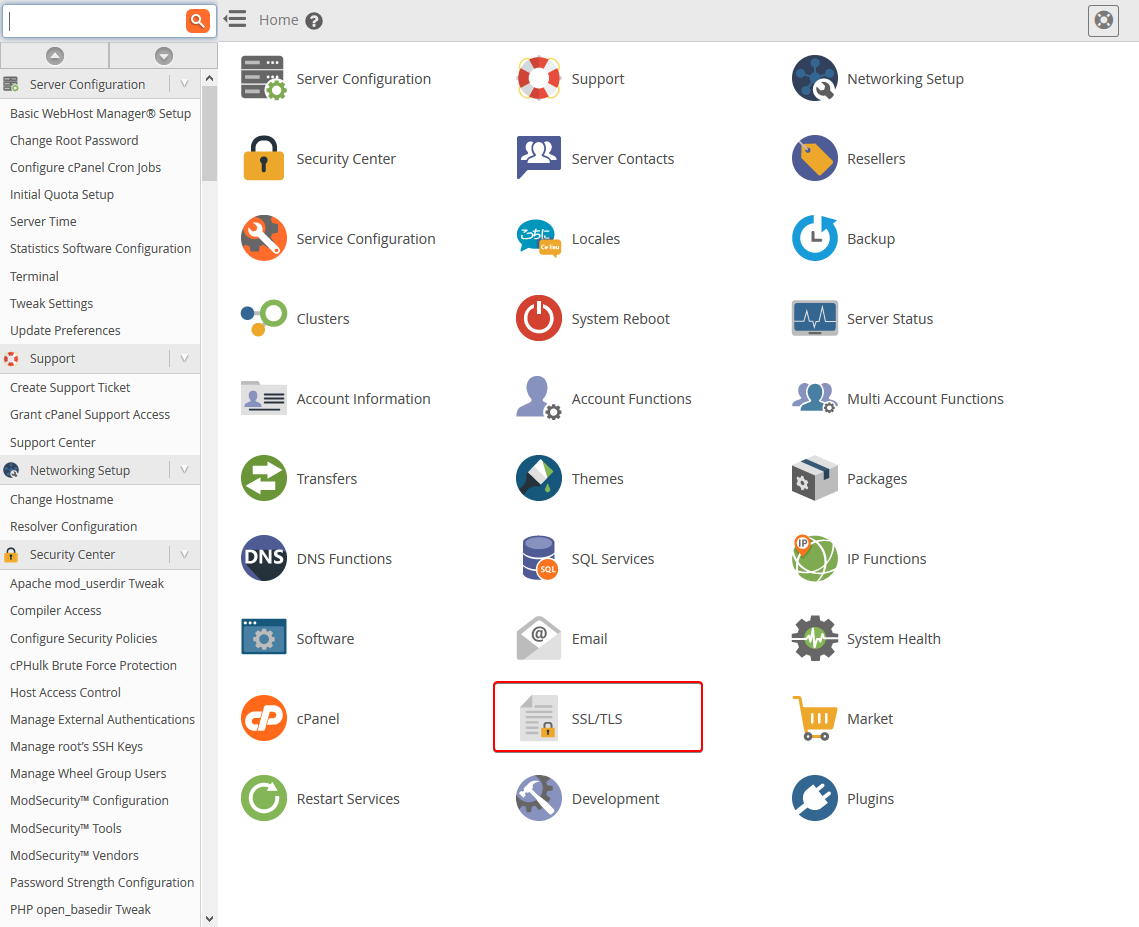
Segundo paso: Seleccione Administrar AutoSSL
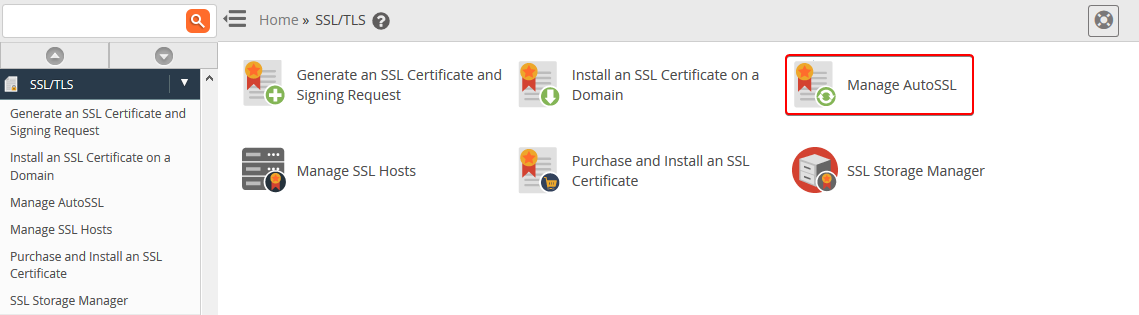
Paso tres:
- Seleccione Civismos de la lista de proveedores Autossl.
- Haga clic en 'Estoy de acuerdo con estos Términos de servicio'.Botón después de leer los términos para cifrar.
- Asegure la casilla junto a 'Crear un nuevo registro con el proveedor'.no está seleccionado.
- Haga clic en el azul Salvar Botón.
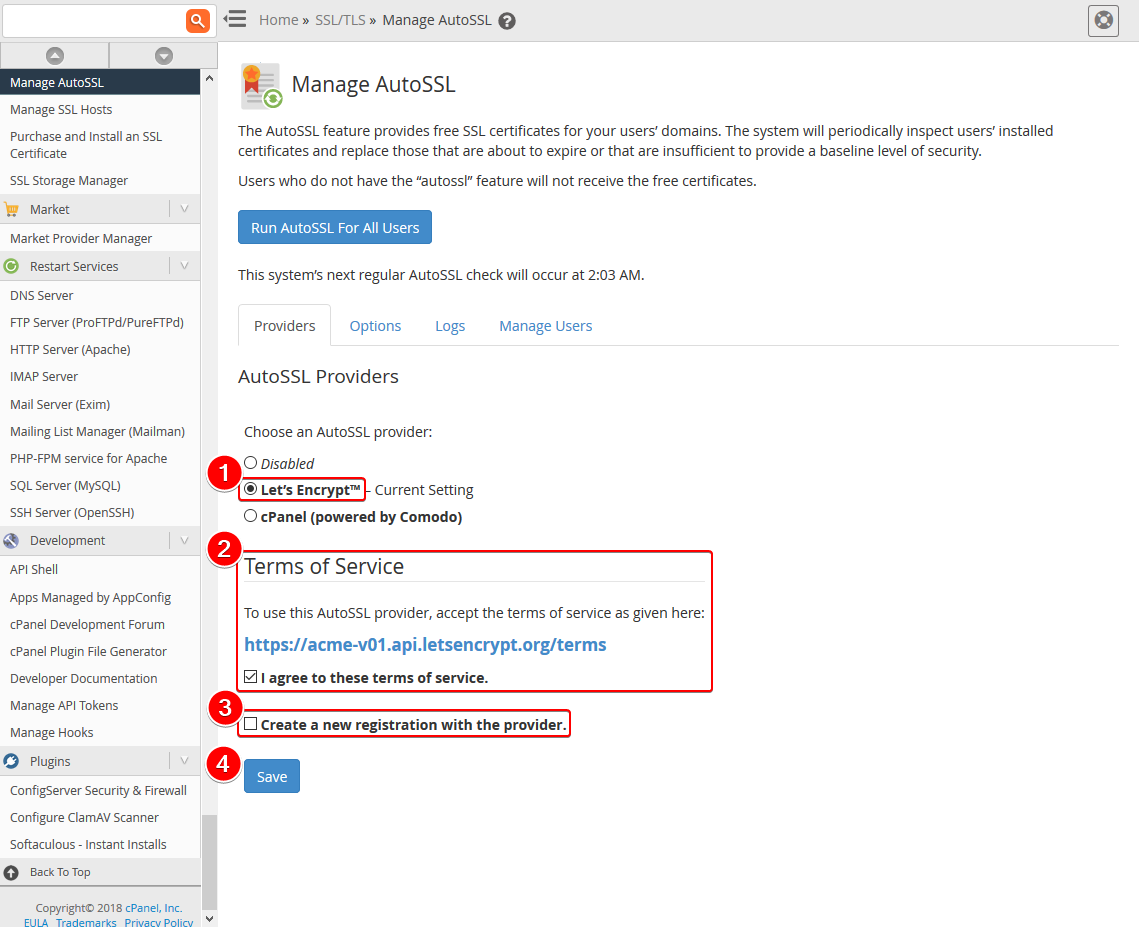
Si no ve que cifrado, como proveedor en esta pantalla, deberá instalar el módulo que lo permite.WHM tiene un script incorporado para esto.Deberá iniciar sesión en el servidor sobre SSH como el usuario root y ejecute el siguiente comando:
/scripts/install_lets_encrypt_autossl_provider
Cifplemos los límites de tasas significativas, y algunas características disponibles con el proveedor de Autossl de CPanel no están disponibles con Let's Citing.Si necesita algunas de las características que permite el proveedor de CPanel, o usted es una tarifa limitada por cifrado, es posible que desee volver al proveedor Autossl de CPanel.
¿Y desde dentro de cPanel?
Si bien el proveedor de certificados AutoSSL solo se puede cambiar desde WHM, desde dentro de cPanel, puede ejecutar la función AutoSSL manualmente para ayudar a acelerar el proceso de obtención de un certificado SSL. Tenemos una guía que puede ayudarlo a hacer esto. aquí.
Cómo utilizar cifrar en la línea de comandos de Linux
Let's CIPT proporciona el software CertBot para no solo automatizar la solicitud de los certificados, sino también a integrar los certificados automáticamente con servicios web comunes, como NGINX y Apache.Cubriremos la instalación y obtendremos su primer certificado para Centos y Ubuntu utilizando el complemento Apache para no solo solicitará el certificado, sino que también instale el certificado automáticamente.
Instalación en CentOS 7
Para utilizar, vamos a cifrar certificados con Apache en CENTOS 7, deberá instalar primero un par de cosas.Esta guía asume que ya tiene al menos Apache configurada como servicio web.Una vez que esté listo, inicie sesión en el servidor sobre SSH y ejecute los siguientes comandos como root.
yum install epel-release
yum install python2-certbot-apache
Estos comandos instalarán el repositorio de liberación del EPEL (Paquetes Empresariales para Enterprise Linux), que alberga sus paquetes estables, y luego instale el cliente CertBot con el complemento Apache ya instalado. Dado que los paquetes ahora están instalados, podemos continuar configurando su primer SSL.
Si está utilizando Nginx como su servidor web, puede ejecutar los siguientes comandos como usuario root,
yum install epel-release
yum install python2-certbot-nginx
Instalación en Ubuntu (18.04)
Paso uno: Agregue el repositorio de Certbot PPA a la lista de repositorios usando los siguientes comandos,
sudo apt-get update sudo apt-get install software-properties-common sudo add-apt-repository universe sudo add-apt-repository ppa:certbot/certbot sudo apt-get update
Segundo paso: Después de que se hayan ejecutado esos comandos y se ejecutan correctamente, entonces querrá instalar el software CertBot para obtener el certificado SSL. Esto se puede hacer utilizando los siguientes comandos:
sudo apt-get install certbot python-certbot-apache
O, si está utilizando NGINX para su servidor web, puede usar el siguiente comando,
sudo apt-get install certbot python-certbot-nginx
Ejecución de Certbot en el servidor
Mientras inicia sesión en el servidor como root, querrá ejecutar el comando CertBot --APACE si está usando Apache para el servidor web.De lo contrario, querrá usar Certbot --NGINX si usa NGINX para el servidor web.
Consulte a continuación un tutorial sobre la primera ejecución del cliente certbot.
Paso uno: Aquí, querrá ingresar una dirección de correo electrónico válida Puede recibir notificaciones de certificados en, revisar y aceptar los Términos del Servicio de Cifrado, y decidir si desea proporcionar su correo electrónico a la Fundación electrónica de la frontera (EFF) Quién dirige la autoridad cifrada.
certbot --apache
Saving debug log to /var/log/letsencrypt/letsencrypt.log
Plugins selected: Authenticator apache, Installer apache
Enter email address (used for urgent renewal and security notices) (Enter 'c' to
cancel): email@addre.ss
Starting new HTTPS connection (1): acme-v02.api.letsencrypt.org
Please read the Terms of Service at
https://letsencrypt.org/documents/LE-SA-v1.2-November-15-2017.pdf. You must
agree to register with the ACME server at
https://acme-v02.api.letsencrypt.org/directory
(A)gree/(C)ancel: A
Would you be willing to share your email address with the Electronic Frontier Foundation, a founding partner of the Let's Encrypt project and the non-profit organization that develops Certbot? We want to send you an email about our work encrypting the web, EFF news, campaigns, and ways to support digital freedom.
(Y)es/(N)o:
Segundo paso: Una vez hecho esto, el cliente le solicitará una lista de dominios adjuntos al servidor buscando en los archivos de configuración de Apache, e incluirá el nombre de host del servidor en esta lista. Ingrese el número que corresponda con su sitio y presione enter.
Which names would you like to activate HTTPS for?
1: hostname.hostwindsdns.com
Select the appropriate numbers separated by commas and/or spaces, or leave input
blank to select all options shown (Enter 'c' to cancel): 1
Obtaining a new certificate
Performing the following challenges:
http-01 challenge for hostname.hostwindsdns.com
Waiting for verification...
Cleaning up challenges
Paso tres: Una vez que se haga, le pedirá que le pregunte si desea redirigir todas las solicitudes a HTTPS.Le sugimos firmemente esto, ya que significa que el tráfico que va entre el servidor y la computadora visitante se cifra y no se pueden escuchar a escondidas.Una vez que realice esta selección, actualizará los archivos apropiados e instalará el SSL, ¡y está listo!
Please choose whether or not to redirect HTTP traffic to HTTPS, removing HTTP access.
1: No redirect - Make no further changes to the webserver configuration.
2: Redirect - Make all requests redirect to secure HTTPS access. Choose this for
new sites or if you're confident your site works on HTTPS. You can undo this
change by editing your web server's configuration.
Select the appropriate number [1-2] then [enter] (press 'c' to cancel): 2
Redirecting vhost in /etc/httpd/conf.d/hwdefault.conf to ssl vhost in /etc/httpd/conf.d/hwdefault_ssl.conf
Congratulations! You have successfully enabled
https://hostname.hostwindsdns.com
You should test your configuration at:
https://www.ssllabs.com/ssltest/analyze.html?d=hostname.hostwindsdns.com
IMPORTANT NOTES:
Congratulations! Your certificate and chain have been saved at:
/etc/letsencrypt/live/hostname.hostwindsdns.com/fullchain.pem
Your key file has been saved at:
/etc/letsencrypt/live/hostname.hostwindsdns.com/privkey.pem
Your cert will expire on 2018-12-23. To obtain a new or tweaked version of this certificate in the future, run certbot again with the "certainly" option. To non-interactively renew *all* of your certificates, run "certbot renew."
If you like Certbot, please consider supporting our work by:
Donating to ISRG / Let's Encrypt: https://letsencrypt.org/donate
Donating to EFF: https://eff.org/donate-le
¿Cómo se vamos a cifrar diferente a otras autoridades de certificado?
Civilemos es una nueva autoridad de certificación y una sin fines de lucro iniciada por los líderes de la industria.Como el nuevo jugador en el espacio, vamos a cifrar que lleve con él algunas limitaciones tempranas.Los certificados serán solo el cifrado básico: el dominio validado (DV) SSL solo confirma la propiedad de dominio coincidiendo con el correo electrónico en el Registro WHOIS.No implican una mayor vetting.A diferencia de la validación extendida (EV), el certificado gratuito no proporcionará la barra de direcciones ecológica, que es necesaria para el cumplimiento de PCI y la compatibilidad con las transacciones de pago de la tarjeta de crédito en su sitio web.
Escrito por Hostwinds Team / diciembre 13, 2016
